在 Linux 環境控制羅技 G 系列滑鼠的 RGB 燈光效果
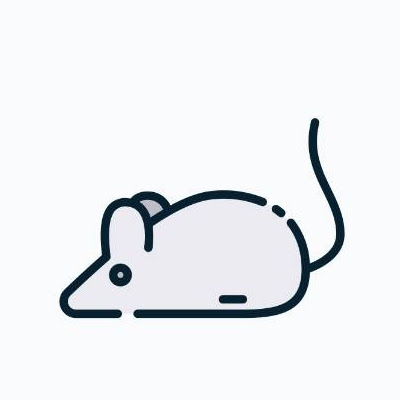
無線鍵盤滑鼠的訊號干擾問題,已經困擾我很多年了。由於已經習慣了無線滑鼠帶來的暢快感,讓我對有線滑鼠有著莫名的不安。
但最近手上這隻滑鼠的延遲和黏滯感越來越嚴重,令人感到心煩和火大。雖然無線的比較好攜帶和收納,但容易受 2.4G 訊號干擾的問題還真的是無解,最後流浪貓決定重回有線滑鼠的懷抱。尼翠維
換有線滑鼠後,延遲問題理所當然的就消失了,且反應更快速,不會有 0.5 秒的慢半拍感。且滾輪下方有 DPI 按鈕,可直接切換靈敏度。缺憾的部份就是滑鼠線帶來卡卡的、失去自由的感覺。另一方面電競 RGB 有點亮、很刺眼。
為什麼滑鼠要用上變色燈光效果啦!
幸好,羅技的鍵盤滑鼠電競 RGB 燈光效果是可以用軟體控制的,只要到官方下載 Logitech Options 或 Logitech G HUB 驅動程式,即可控制滑鼠的色彩循環背光效果。
在 Linux 環境下設定羅技滑鼠的 RGB 燈光效果
但如果你跟站長一樣,是以 Linux 為主要作業系統的話,該如何設定羅技鍵盤滑鼠的燈光呢?雖然方法百百款,但流浪貓還是推薦用 Piper 進行設定。除了因為它有圖形界面、比較好上手之外,它的支援度也比較廣泛。比起其他小型、針對型號範圍較為狹隘的 Github 專案來說,更適合大家使用。
在安裝之前,可以到此頁面搜尋看看是否有支援你的裝置。
安裝方式參考官方手冊,於終端機輸入以下指令:
sudo apt install piper
雖然安裝過程系統會一併處理好相依性的問題,但各家發行版的資料庫不一定會有最新檔案,因此請確定兩者的版本為:
piper 0.5.1
ratbag 0.15
如果系統的 ratbag 過舊,請手動新增 PPA 資料庫。
軟體來源 > PPAs > Add
ppa:libratbag-piper/piper-libratbag-git
或直接在終端機輸入:
sudo add-apt-repository ppa:libratbag-piper/piper-libratbag-git
sudo apt update
之後就能啟動 piper 設定滑鼠的相關細節了。
另一種方式是透過 Flathub 安裝 Piper,但它所需耗費的空間比較大,有興趣的人可以試試看。
延伸閱讀
留言